WPS演示触发器的使用(一)
第九讲:课件特效(四)——触发器的使用(一)
WPS演示不仅能制作简单的课件动画,还可以制作比较复杂的动画。本节课我就给大家介绍如何在WPS演示中制作判断题智能交互课件。要在WPS演示中制作判断题交互课件,需要使用到WPS演示的触发器功能。
首先,在空白幻灯片上插入判断题、选择项和两个标注框。一个标注框中输入“你真棒”,一个标注框中输入“不对,再想想”。如下图:
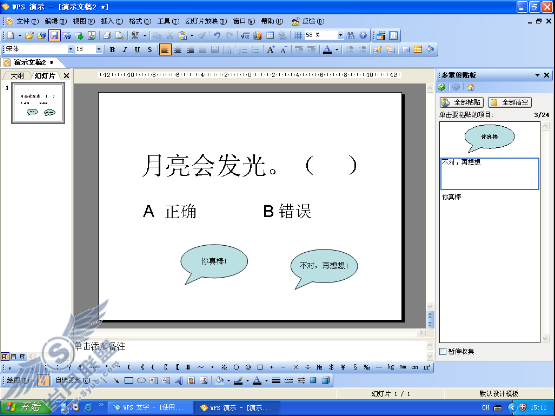
图9-1
第一步:选择“你真棒!”标注框,选择“自定义动画|添加效果|退出|渐变”,设置“开始”为“之前”,用同样的方法设置“不对,再想想!”对话框。
第二步:选择“你真棒!”标注框(椭圆形标注体17),选择“自定义动画|添加效果|进入|圆形扩展”(图9-2),“开始”为“单击时”,“方向”为“内”,选择“自定义动画”窗格中的第二个椭圆形标注体17,单击右侧下拉按钮,选择“计时”命令。单击“触发器”,选择“单击下列对象时启动效果”,单击对象选择“文本框16 B:错误”单击“确定”按钮,完成设置。

图9-2
第三步:选择“不对,再想想!”标注框(椭圆形标注体18),选择“自定义动画|添加效果|退出|渐变”,“开始”为“之前”,选择“自定义动画”窗格中的第二个椭圆形标注体18,单击右侧下拉按钮,选择“计时”命令。单击“触发器”,选择“单击下列对象时启动效果”,单击对象选择“文本框16 B:错误”单击“确定”按钮,完成设置。
第四步:选择“不对,再想想!”标注框(椭圆形标注体18),选择“自定义动画|添加效果|进入|圆形扩展”,“开始”为“单击时”,“方向”为“内”,选择“自定义动画”窗格中第三个椭圆形标注体17,单击右侧下拉按钮,选择“计时”命令。单击“触发器”,选择“单击下列对象时启动效果”,单击对象选择“文本框15 A:正确”单击“确定”按钮,完成设置。
第五步:选择“你真棒!”标注框(椭圆形标注体17),选择“自定义动画|添加效果|退出|渐变”,“开始”为“之前”,选择“自定义动画”窗格中第三个椭圆形标注体17,单击右侧下拉按钮,选择“计时”命令。单击“触发器”,选择“单击下列对象时启动效果”,单击对象选择“文本框16 B:错误”单击“确定”按钮,完成设置。
第六步:同时选中“A:正确”和“B:错误”两个文本框,使用“绘图|对齐或分布”中的命令把这两个文本框对齐并居中。单击“保存”按钮,进行保存。
注意:
1、文本框16的退出动画和文本框17的退出动画的“开始”必须设置为之前,否则效果难以实现。
2、文本框16的进入动画和文本框17的退出动画必须同步,文本框17的进入动画和文本框16的退出动画也必须同步。否则效果不能正确显现。











